
Windows 11 wis ngenalake akeh fitur anyar, nanging ora kabeh pangguna wareg karo edisi sing dianyari iki. Kepiye carane bali menyang Windows 10 saka Windows 11? Yen sampeyan wis pindhah menyang Windows 11 lan pengin bali menyang Windows 10, sampeyan ana ing lokasi sing bener. Pandhuan iki bakal nuduhake sampeyan carane bali menyang Windows 10 saka Windows 11 kanthi gampang, langkah demi langkah, lan njaga kabeh barang penting sampeyan kanthi aman.
Akeh wong sing pengin bali menyang Windows 10 yen wis diinstal Windows 11. Iki Iki amarga sawetara alasan lan pancen bisa ditindakake. Ing artikel iki kita bakal mbantu njawab pitakonan ing ngisor iki: Carane bali menyang Windows 10 saka Windows 11? Ayo menyang kene karo artikel. Elinga yen ing wektu sing padha, kita bakal ngubungake sampeyan menyang liyane sing migunani lan padha, sing ing Tecnobits Kita nindakake kabeh lan mbantu sampeyan ing kabeh cara sing bisa.
Napa bali menyang Windows 10?

Senajan Windows 11 nduweni estetika kontemporer lan macem-macem fitur sing luwih apik, wong liya milih konsistensi lan linuwih Windows 10. Antarane panyebab paling umum kanggo mbalekake modifikasi yaiku:
Sawetara aplikasi utawa pembalap terus ora bisa digunakake ing Windows 11. Efisiensi sing luwih apik: Pangguna sing nganggo mesin lawas bisa ngerteni Windows 10 luwih cepet lan luwih lancar. Prediksi pribadiku: Estetika Windows 11 sing dianyari bisa uga ora cocog karo rasa saben wong. Independientemente de la causa, Bali menyang Windows 10 pancen bisa ditindakake yen sampeyan ngetutake pedoman sing bener. Saiki sampeyan miwiti babagan carane bali menyang Windows 10 saka Windows 11?
Mesthi, sadurunge nggawe pangowahan sampeyan kudu maca artikel iki ing mburi dhukungan kanggo Windows 10.
Sadurunge bali menyang Windows 10, sampeyan kudu ngerti prasyarat penting.

Sadurunge miwiti prosedur, elinga kanggo nimbang faktor penting ing ngisor iki:
- Interval mbalikke: Yen sampeyan transisi menyang Windows 11 kurang saka 10 dina tanggalan sadurunge, sampeyan bisa kanthi gampang bali menyang Windows 10 liwat Setelan. Sawise wektu iki, sampeyan butuh instalasi sing resik.
- Simpen: Ing kontras, prosedur mulihake biasane ninggalake dokumen sampeyan ora diganti, nanging disaranake nggawe duplikat kanggo ngindhari pambusakan sing ora dikarepake.
- Piranti lunak lan pilihan: Sawetara aplikasi sing dituku sawise nganyarke menyang Windows 11 bisa uga ora bisa digunakake ing Windows 10.
- Kode produk utawa lisensi: Yen sampeyan wis ngowahi komponen fisik komputer kanthi signifikan, simpen kode produk Windows 10 kanggo ngaktifake maneh sistem.
Langkah-langkah iki sadurunge njawab carane bali menyang Windows 10 saka Windows 11? Nanging aja lunga, ayo diterusake. Sampeyan mung perlu kanggo informasi sampeyan lan supaya ora ana kesalahan utawa kedadeyan sing ora dikarepake sing bakal ngganggu kita nalika ngganti sistem operasi.
Cómo volver a Windows 10 desde Windows 11
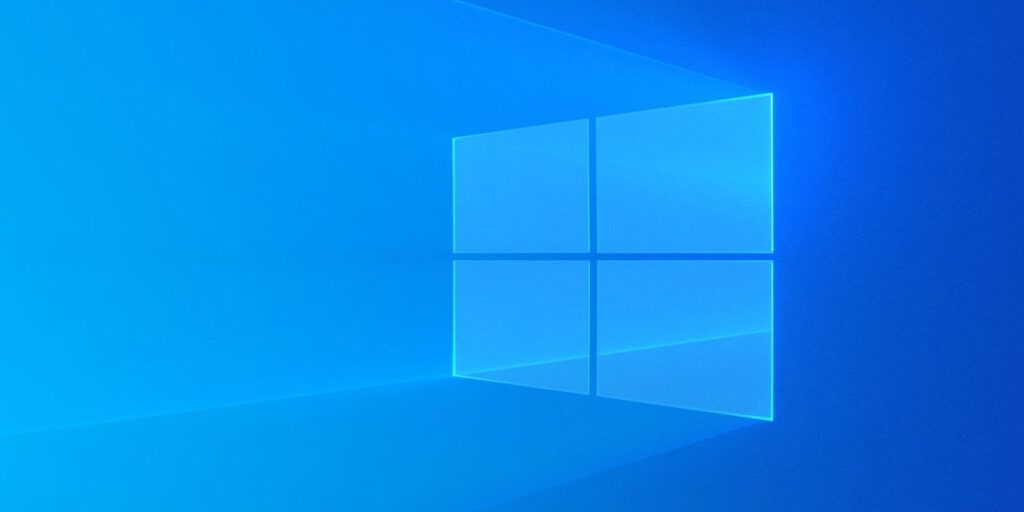
Yen sampeyan bubar nganyarke menyang Windows 11 hace menos de 10 días, iki cara sing paling gampang:
- Abra Configuración.
- Kalem. Ngakses opsi Recovery.
- Vaya a Sistema > Recuperación.
- Pilih "Mbalik." Ing bagean mulihake, golek tumindak mbalikke banjur pilih. Tindakake pandhuan ing layar.
- Sampeyan kudu nemtokake alasan sampeyan pengin bali menyang Windows 10. Banjur, tindakake langkah-langkah sing katon ing layar. Confirma y espera. TPC bakal urip maneh lan miwiti proses pemugaran.
Opsi iki ora bakal ditawakake yen sampeyan mbusak folder kasebut "Sistem Reserved»utawa yen luwih saka 10 dina wis liwati wiwit nganyari.
Realizar una instalación limpia de Windows 10

Yen sampeyan ora bisa nggunakake teknik iki, sampeyan kudu nginstal maneh Windows 10 maneh. Operasi iki bakal mbusak kabeh informasi, mula iku penting nggawe duplikat saka sistem operasi supaya ora nyaman.
Unduh alat nggawe media Windows 10:
- Dolan maring situs web Microsoft lan entuk Media Creation Utility kanggo Windows 10.
- Nggawe media instalasi.
- Gunakake alat kasebut kanggo nggawe bootable Windows 10 USB drive utawa disk optik.
- Arranque desde los medios de instalación.
- Lebokake kertu memori utawa mbukak disk lan miwiti maneh komputer. Pencet tombol sing bener kanggo ngetik menu boot (biasane F12, Esc, utawa F2, gumantung saka piranti sampeyan).
- Tindakake pandhuan instalasi.
- Pilih opsi kanggo nginstal Windows 10. Kanggo mbusak Windows 11 kanthi lengkap, pilih opsi kanggo mbusak disk sadurunge instalasi anyar.
- Aktifake Windows 10.
Sawise persiyapan, manawa kanggo ngaktifake edisi Windows 10 nganggo kode lisensi sampeyan.
Carane bali menyang Windows 10 saka Windows 11? Tips migunani

Sanajan sampeyan nindakake kabeh owah-owahan iki kanthi sampurna, mesthi ana kesalahan. Mulane ing ngisor iki kita bakal menehi sawetara tips supaya iki ora dadi ora nyaman pribadi. Ayo dadi pindhah kanggo.
- Pesthekake arsip file kritis, gambar, lan aplikasi menyang disk cadangan utawa menyang Internet sadurunge miwiti.
- Nganyari piranti lunak: Nalika bali menyang Windows 10, priksa manawa kabeh pembalap dianyari supaya ora operasi alon.
- Setel nganyari otomatis - Iki njamin sistem sampeyan tetep dilindhungi lan mlaku kanthi efisien.
Transisi menyang Windows 11 saka Windows 10 ora rumit, anggere sampeyan tindakake prosedur sing bener. Yen sampeyan ana ing wektu 10 dina, sampeyan bisa nindakake kanthi nyaman saka opsi kasebut. Nanging, yen watesan wektu wis liwati, nindakake konfigurasi tanpa cacat bakal dadi pilihan pisanan sampeyan. Preduli saka alesan sampeyan, sistem operasi sing sampeyan pilih kudu cocog karo syarat sampeyan lan nawakake kinerja paling optimal.
Hasrat babagan teknologi wiwit cilik. Aku seneng dadi anyar ing sektor kasebut lan, sing paling penting, komunikasi. Pramila aku wis darmabakti kanggo komunikasi ing teknologi lan situs web game video sajrone pirang-pirang taun. Sampeyan bisa nemokake aku nulis babagan Android, Windows, MacOS, iOS, Nintendo utawa topik liyane sing ana gandhengane.